A DeMomentSomTres utilitzem WordPress des del primer dia en la majoria de creacions web que fem i darrerament fem ús de la versió WordPress multisite o en xarxa.
El WordPress Multisite té l’avantatge de permetre una administració d’usuaris centralitzada. No obstant aquesta virtut de la gestió unificada d’usuaris té un gran inconvenient però que és fàcil de salvar.
El problema: l’administració d’usuaris sembla diferent
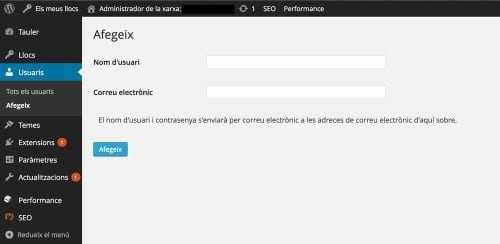
La pantalla d’administració d’usuaris de l’administrador de la xarxa
Els usuaris que tenim accés de superadministració o, com a mínim, amb permisos d’administració d’usuaris a nivell de tota la instal·lació ens trobem amb l’inconvenient que la pantalla de creació d’usuaris únicament ens permet generar invitacions.
Per arribar a aquesta pantalla hem d’estar al tauler de l’Administrador de la Xarxa > Usuaris > Afegeix.
Aquí la pantalla ens permet crear un nom d’usuari associat amb un correu electrònic.
Quan premem el botó afegeix, el sistema envia un missatge a l’usuari per que confirmi que vol formar part d’aquesta xarxa. Aquest missatge normalment resulta incomprensible per l’usuari i no sap què fer i l’usuari es troba sense accés a la plataforma però, el que és més greu, el nom d’usuari ja ha estat assignat i, per tant, no es pot tornar a utilitzar.
A més, fins que l’usuari no hagi fet aquesta validació fent click sobre l’enllaç del correu i hagi assignat una contrasenya, amb aquest usuari no s’hi pot fer cap mena de tasca d’administració d’usuaris. És a dir, no podrem vincular-lo a cap dels llocs, ni canviar-ne cap paràmetre.
La solució: usa l’administració d’usuaris dels diferents llocs de la xarxa
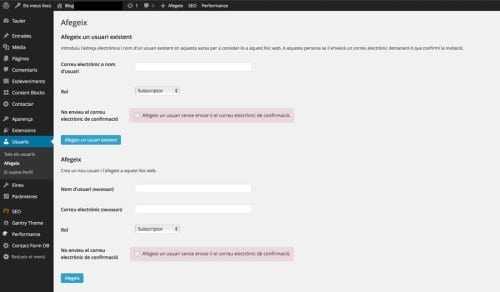
La pantalla d’administració d’usuaris des dels llocs amb les opcions importants marcades en vermell
Nosaltres, quan hem de gestionar usuaris en una instal·lació multisite de WordPress, optem per fer-ho aprofitant l’administració d’usuaris d’algun dels llocs que integren aquest multisite perquè la pantalla que ens mostra conté múltiples opcions interessants.
Creació d’un usuari nou
Per crear un usuari nou, ens situem a la part baixa de la pàgina. Ens caldrà:
- Informar el nom d’usuari
- Indicar el correu electrònic
- Escollir un rol
- I sobretot, marcar l’opció ‘No envieu el correu electrònic de confirmació’
Amb això tindrem l’usuari creat i ens cal anar-lo a configurar a i posar-li una contrasenya.
Finalment, ens caldrà comunicar-li les dades d’accés pel mitjà que ens sembli més escaient.
Incorporació d’un usuari que existeix en un altre lloc del site
Si l’usuari existeix en algun dels altres llocs, ens caldrà situar-nos a la part superior de la pàgina i afegir el seu usuari o correu electrònic a la part superior.
Nosaltres recomanem de seleccionar l’opció ‘No envieu el correu electrònic de confirmació’ per poder gestionar nosaltres tot el procés evitant la intervenció i complicacions de l’usuari.
He creat usuaris que no s’han pogut activar. I ara què?
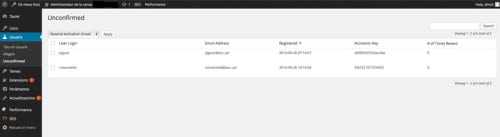
La pantalla d’administració d’usuaris d’Unconfirmed
Segurament si has llegit aquest article és que has tingut problemes amb la gestió dels usuaris que no s’han activat i necessites resoldre-ho.
És aquest el teu cas? No et preocupis, té solució gràcies a una extensió de WordPress que no hem dissenyat nosaltres: Unconfirmed.
Si ja el tens instal·lat, des del tauler d’Administració de la Xarxa > Usuaris > Unconfirmed pots accedir a la pantalla diguem-ne d'”altes a mig fer”.
En aquesta pantalla podem:
- Reenviar el missatge de confirmació si s’ha perdut.
- Eliminar l’usuari. Per poder-lo tornar a crear ens caldrà escollir l’opció d’eliminar-lo completament. Nosaltres és l’opció que preferim.
És una solució interessant en la mesura que ens permet resoldre els problemes que se’ns puguin generar en el procés d’alta d’usuaris i per això la recomanem des de DeMomentSomTres.
Conclusions
En resum, el que proposem és:
- No utilitzar la creació d’usuaris des de l’Administració de la Xarxa.
- Utilitzar sempre la creació d’usuaris des dels llocs evitant els missatges de confirmació.
- Usar Unconfirmed per resoldre els problemes, normalment esborrant l’usuari.
I tu, com ho fas per resoldre aquests problemes?
